스페인¶
환경설정¶
🇪🇸 스페인 fiscal localization package 를 설치하면 스페인 현지화의 모든 기본 회계 기능을 사용할 수 있습니다.
스페인 현지화 버전에는 세 가지가 있으며, 각 버전마다 PGCE 계정과목표가 미리 설정되어 있습니다.
스페인 - 중소기업 (2008);
스페인 - 전체 (2008);
스페인 - 비영리 단체 (2008).
사용할 패키지를 선택하려면 으로 이동하여 회계 현지화 섹션에 있는 패키지를 선택합니다.
경고
회계 항목을 생성한 적이 없는 경우에만 회계 패키지를 변경할 수 있습니다.
계정과목표¶
에서 계정과목표 를 확인할 수 있습니다.
팁
새로운 Odoo 온라인 데이터베이스를 생성하면 스페인 - 중소기업 (2008) 이 기본값으로 설치됩니다.
세금¶
기본 스페인 관련 세금은 스페인 - 회계 (PGCE 2008) (l10n_es) 모듈을 설치하면 자동으로 생성되며, 세무 신고서는 스페인 - 회계 (PGCE 2008) 모듈을 설치하면 사용할 수 있습니다 (l10n_es_reports). 각 세금에 영향을 미치는 스페인 전용 세금계산서 (Modelo) 는, 에서 확인할 수 있습니다.
보고서¶
선택할 수 있는 스페인 명세 보고서 목록은 다음과 같습니다.
재무상태표;
손익계산서;
EC 판매 목록;
세금 신고서 (양식 111);
세금 신고서 (양식 115);
세금 신고서 (양식 130);
세금 신고서 (양식 303);
세금 신고서 (양식 347);
세금 신고서 (양식 349);
세금 신고서 (양식 390);
스페인 전용 세무 신고서에 액세스하려면 신고서에 있는 책 아이콘을 클릭한 후 스페인 버전: :guilabel:` (ES)` 을 선택합니다.

양식 130¶
백분율 변경하기¶
I 섹션에 있는 [04] 상자 및/또는 II 섹션에 있는 [09] 상자에서 백분율 계산을 변경하려는 경우:
개발자 모드 를 활성화하고 로 이동하여 세무 신고서 (Modelo 130) 를 보고서로 선택합니다.
보고서: 세무 신고서 (Mod 130) (ES) 오른쪽에 있는 (톱니바퀴) 아이콘을 클릭합니다.
변경하려는 입력란을 클릭한 후 팝업 창에서 백분율 줄을 클릭합니다. 새 팝업 창에서 수식 값을 적용하려는 백분율로 변경합니다. 수정하려는 항목이 더 있을 경우 이 작업을 반복합니다.
농업 활동 보고하기¶
II 섹션 ([08] 에서 [11] 까지의 입력란)에 금액을 입력하려면 해당 연락처의 산업 을 농업 으로 변경해야 합니다.
연락처 양식 (예: 또는 )으로 이동하여 연락처를 선택합니다.
판매 및 매입 탭에 있는 업종 항목을 농업 으로 설정합니다.
업종이 농업 과 관련되어 있는 모든 연락처에 대해 이 작업을 반복합니다.
Veri*Factu¶
참고
Producers of Veri*Factu billing systems must self-certify their compliance with the regulations.
Download Odoo's "declaración responsable"
Veri*Factu is an e-Invoicing system used by the Spanish Tax Agency. It is mandatory for most taxpayers in Spain, except for those who use the SII system or are under a regional tax regime (i.e., TicketBai).
Odoo allows invoices and Point of Sale orders to be automatically sent to the tax authorities.
환경설정¶
Veri*Factu 를 활성화하려면 다음과 같이 진행하세요:
Open the Settings app to make sure your company’s Country and Tax ID are correctly set in the Companies section.
스페인 - Veri*Factu(l10n_es_edi_verifactu) 모듈을 설치 합니다.
Go to , scroll to the Veri*Factu section, check the Enable Veri*Factu option, and click Manage certificates to add a certificate.
Veri*Factu 인증서 목록 보기에서 신규 를 클릭합니다.
Click Upload your file, then select a certificate file and enter the Password needed to open the certificate (if there is one).
참고
최소 한 개의 인증서를 업로드해야 합니다.
By default Veri*Factu is in testing mode. The data is sent to test servers and is not considered official. When official data can be sent to the production servers, go to the Veri*Factu section in the Settings and disable Test Environment.
청구서¶
Once an invoice is confirmed, it can be sent. In the Send window, the Veri*Factu option is available if Veri*Factu has been enabled.
Click Send to generate a JSON file containing the invoice details. This file is stored as a Veri*Factu document. In the Veri*Factu tab, all corresponding documents are listed by their creation date and current status.
팁
To download a JSON file, click on its document in the Veri*Factu tab. Then, in the Open: Veri*Factu Documents window, click the link in the JSON field.
참고
해당 문서는 AEAT 에 즉시 제출해야 합니다. 단, AEAT 에서 요구하는 제출 작업 사이에 있는 필수 대기 시간으로 인해 지연될 수 있습니다. 이러한 경우에는 문서는 그 다음에 예정된 작업이 실행될 때 자동으로 전송됩니다.
A Veri*Factu QR code appears on the invoice PDF. Scan this code to verify that the invoice has been received and recognized by the AEAT.
POS 주문서¶
Once an order has been paid, a JSON file containing the order details is generated. This file is stored as a Veri*Factu document.
Go to . In the Orders list view, select the relevant order. In the Veri*Factu tab, all the corresponding documents are listed by their creation date and current status.
팁
To download a JSON file, click on its document in the Veri*Factu tab. Then, in the Open: Veri*Factu Documents window, click the link in the JSON field.
참고
해당 문서는 AEAT 에 즉시 제출해야 합니다. 단, AEAT 에서 요구하는 제출 작업 사이에 있는 필수 대기 시간으로 인해 지연될 수 있습니다. 이러한 경우에는 문서는 그 다음에 예정된 작업이 실행될 때 자동으로 전송됩니다.
If an invoice is generated for an order during the payment process, the Veri*Factu document is created and sent for the invoice instead.
참고
A Veri*Factu QR code appears on the order receipt, even if an invoice is created for the order. Scan this code to verify that the invoice has been received and recognized by the AEAT
TicketBAI¶
Ticket BAI 또는 TBAI 는 바스크 정부와 3개 지방 의회 (알라바, 비스카이, 기푸스코아)에서 사용하는 전자 청구 시스템입니다.
Odoo는 바스크 국가 에 해당하는 지역 세 곳 전체에서 TicketBA I(TBAI) 전자 청구서 형식을 지원합니다. TicketBAI 를 활성화하려면 회사 섹션의 에서 회사의 국가 및 세금 ID 를 설정합니다.
그런 다음 스페인 -TicketBAI (l10n_es_edi_TBAI) 를 설치 한 후 으로 이동하여 스페인 현지화 섹션의 TBAI 세무 기관 필드에 있는 지역 을 선택합니다.
지역을 선택한 후에는 인증서 관리 (SII/TicketBAI) 를 클릭하여 새로 만들기 를 클릭하고 인증서를 업로드한 후 세무 기관에서 제공한 비밀번호를 입력합니다.
경고
인증서를 테스트하려면 설정 앱의 회계 에 있는 스페인 현지화 섹션에서 테스트 모드 를 활성화합니다.
사례 검토¶
청구서가 생성 된 후 승인이 완료되면 TicketBAI 배너 가 상단에 표시됩니다.

Odoo는 24시간 마다 자동으로 TicketBAI를 통해 청구서를 전송합니다. 단, 지금 처리하기 를 클릭하면 청구서를 즉시 전송할 수 있습니다.
청구서가 전송**되면 :guilabel:`전자 청구서` 필드의 상태가 :guilabel:`전송 완료` 로 변경되고, XML 파일은 **메시지창 에서 확인할 수 있습니다. EDI 문서 탭에서 청구서와 관련된 다른 생성 문서를 추적할 수 있습니다 (예: 청구서가 SII 를 통해서도 전송되어야 하는 경우 여기에 표시됩니다).
참고
PDF 청구서에 TBAI QR 코드 가 표시됩니다.
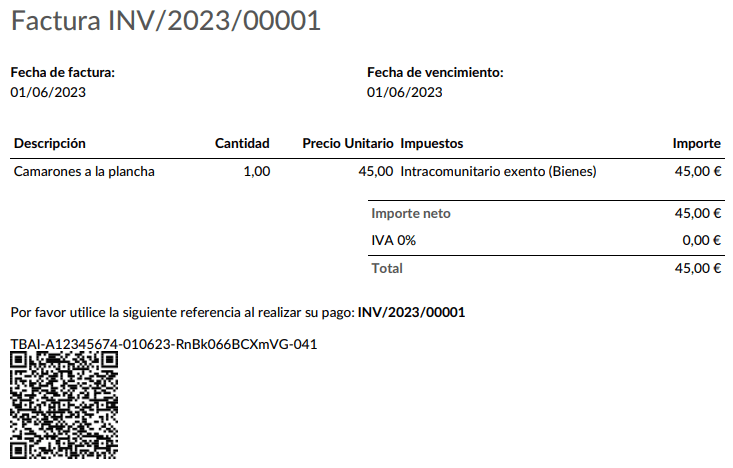
FACe¶
FACe 는 스페인 공공 기관에서 전자 청구서 전송에 사용하는 전자 청구서 플랫폼입니다.
FACe 시스템을 설정하기 전에 스페인 - EDI 청구서 (l10n_es_edi_facturae) 모듈 및 기타 EDI 청구서 관련 모듈을 설치 합니다.
FACe를 설정하려면 다음 단계에 따라 진행하세요:
으로 이동한 후,
guilabel:
새로 만들기를 클릭하면 새로운 자격증이 생성됩니다.Complete the fields, including uploading the file of the Certificate provided by the tax agency and the provided Certificate Password.
참고
회계 대신 청구서 발행 앱을 사용하고 있는 경우에는, 로 이동합니다.
사례 검토¶
청구서를 생성 하고 확인한 후 보내기 및 인쇄 를 클릭합니다. 청구서 파일 생성 이 활성화되어 있는지 확인한 후 보내기 및 인쇄 를 다시 클릭합니다. 청구서가 전송되면 생성된 XML 파일을 메시지창 에서 확인할 수 있습니다.
경고
파일은 자동 전송되지 않습니다. 직접 수동으로 전송해야 합니다.
팁
정부 포털 에서 FACe XML 파일을 일괄 전송할 수 있습니다.
관리 센터¶
FACe 가 관리 센터 와 같이 작동하게 하려면 센터에 대한 특정 데이터가 반드시 청구서에 포함되어 있어야 합니다.
관리 센터 를 추가하려면 파트너 회사에 추가할 새 연락처 를 생성합니다. FACe 센터 를 유형 으로 선택하고 해당 연락처에 하나 이상 역할 을 부여한 다음 저장 합니다. 일반적으로 필수적인 세 가지 역할은 다음과 같습니다.
조직 관리자: 수신자 (수신);
송금인 지불인 (결제);
사무실 연락처: 재정 (회계).

팁
관리 센터에 역할별로 다른 코드 가 필요한 경우에는 반드시 각 역할마다 다른 센터를 생성해야 합니다.
관리 센터 가 있는 파트너에게 전자 청구서를 생성하면 모든 관리 센터가 청구서에 기재됩니다.
하나의 연락처에 역할을 여러 개 추가하거나 각각 역할이 다른 여러 개의 연락처를 추가할 수 있습니다.